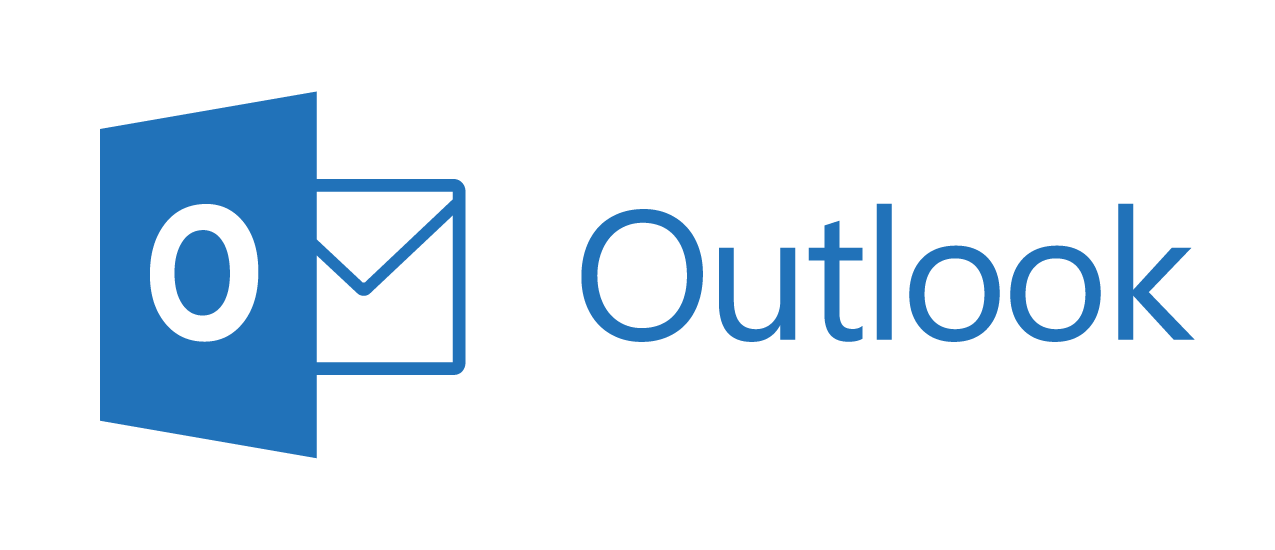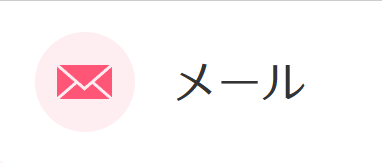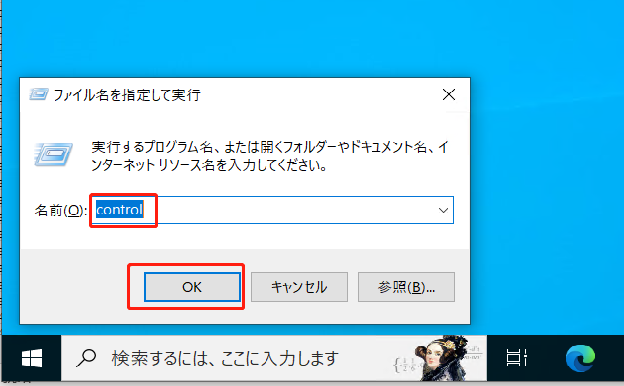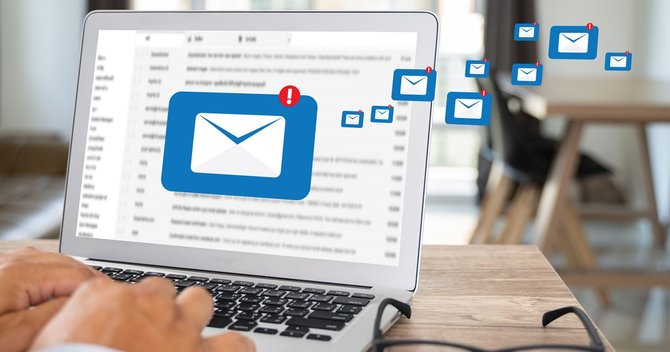Outlook 2007 设置
1. 启动 Outlook 2007。
2. 点击菜单栏上的 [工具],然后点击子菜单中的 [账户设置]。
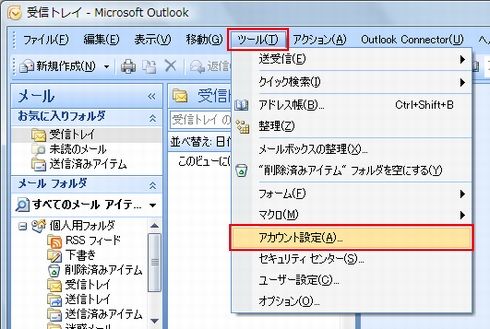
3. 系统将提示您设置您的电子邮件帐户。
>单击 E-mail 字段中的 New 。
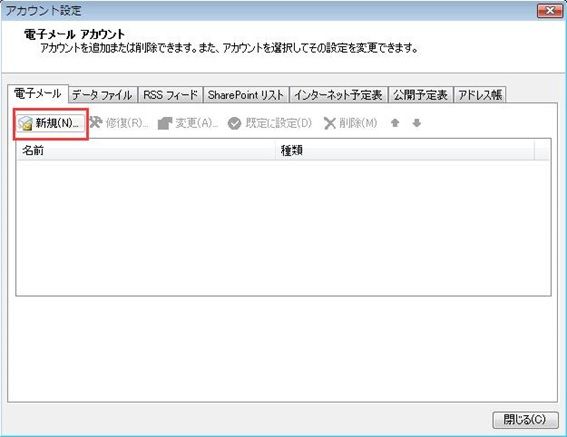
4. 将出现“添加新电子邮件帐户”对话框,并出现自动帐户设置。
>选中 Manually configure server settings or additional 服务器 types(手动配置服务器设置或其他服务器类型),然后单击 Next(下一步)。
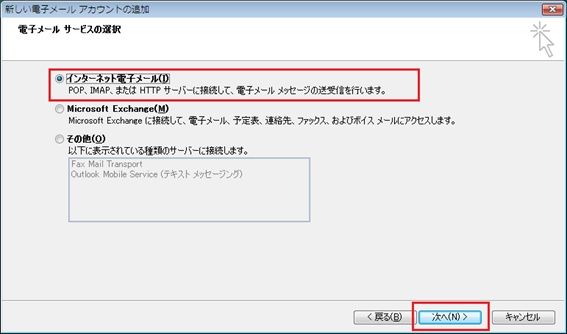
5. 选择电子邮件服务。
>选择 Internet 电子邮件 ,然后单击 下一步 按钮。
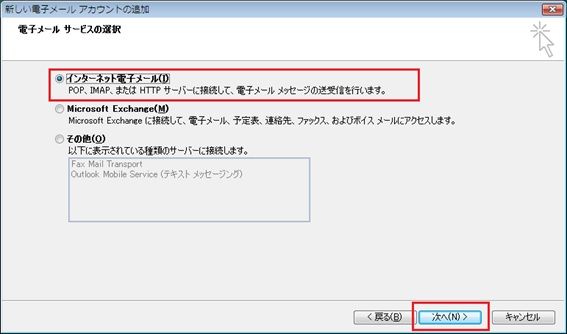
6. 配置 Internet 电子邮件设置。
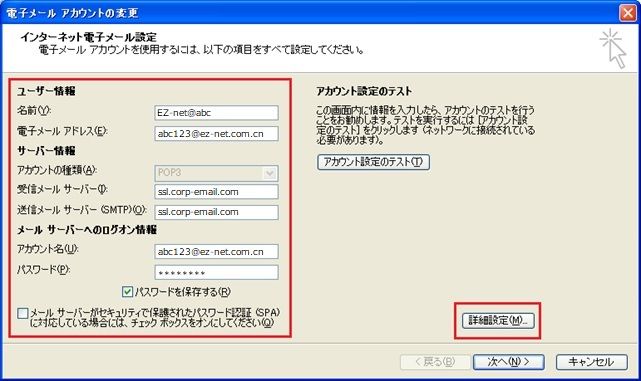
*请输入以下信息。
|
1. 姓名 (Y) |
客户姓名 |
|---|---|
|
2. 电子邮件地址 (E) |
您的电子邮件地址 |
|
3. 接收邮件 (POP3) 服务器 (I) |
ssl.corp-email.com |
|
4. 外发邮件 (SMTP) 服务器 (O) |
ssl.corp-email.com |
|
5. 账户名称 (U) |
请输入您的帐户名称。 示例 rijin@ez-net.com.cn |
|
6. 密码 (P) |
请输入您的密码。 |
|
将 “Save password (R)(保存密码 (R))” 设置为任意选项。 |
● 请勿勾选 “使用安全密码认证 (SPA)”(S)。
* 如果您检查它,您将无法接收电子邮件。
7. 选中 Outgoing 服务器 (SMTP) require authentication(发送服务器 (SMTP) 需要身份验证)。
>勾选后,点击 [高级] 选项卡。

8. 此时将显示“高级” 选项卡。
>设置每个项目,然后单击 OK 按钮。

[项目信息]。
|
传入服务器 (POP3) |
995(pop)/993(imap) |
|---|---|
|
外发邮件 (SMTP) |
465 |
|
使用的加密连接类型。 |
SSL (如果是 IMAP,请选择 SSL 作为外发服务器) |
|
服务器超时 |
可选设置。 |
|
将邮件的副本放在服务器 |
如果选中此项,则可以将传入电子邮件保留在服务器。 如果您也从其他电子邮件客户端接收电子邮件,或同时使用 Webmail 和电子邮件客户端,请选中此复选框。 (如果您不勾选该框,收到的电子邮件将从服务器中消失,因此您将无法在其他电子邮件软件中接收它或在 webmail 中查看它。 |
9. 当您返回“POP 和 IMAP 帐户设置” 屏幕时,单击 [ 下一步 ]。
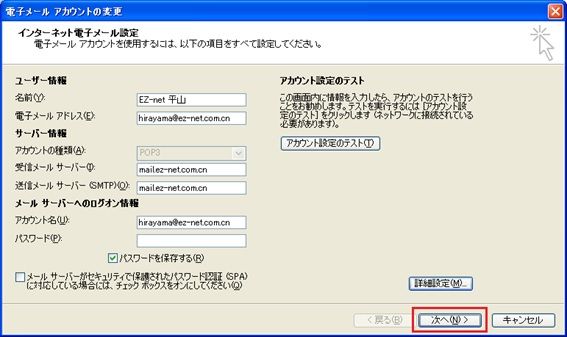
10. 此时将显示 “测试帐户设置” 屏幕。
>测试完成后,单击 Close(关闭)。

11. 当显示 “全部完成”时, 单击“完成”。
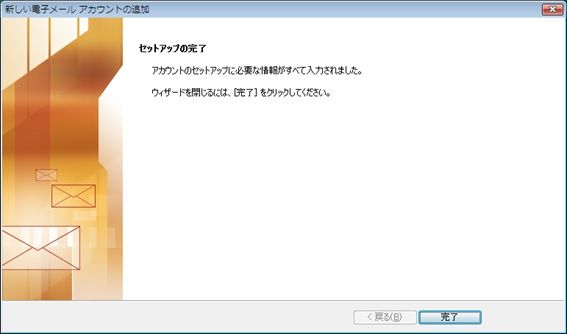
这样就完成了在 Outlook 2007 中设置新帐户的过程。